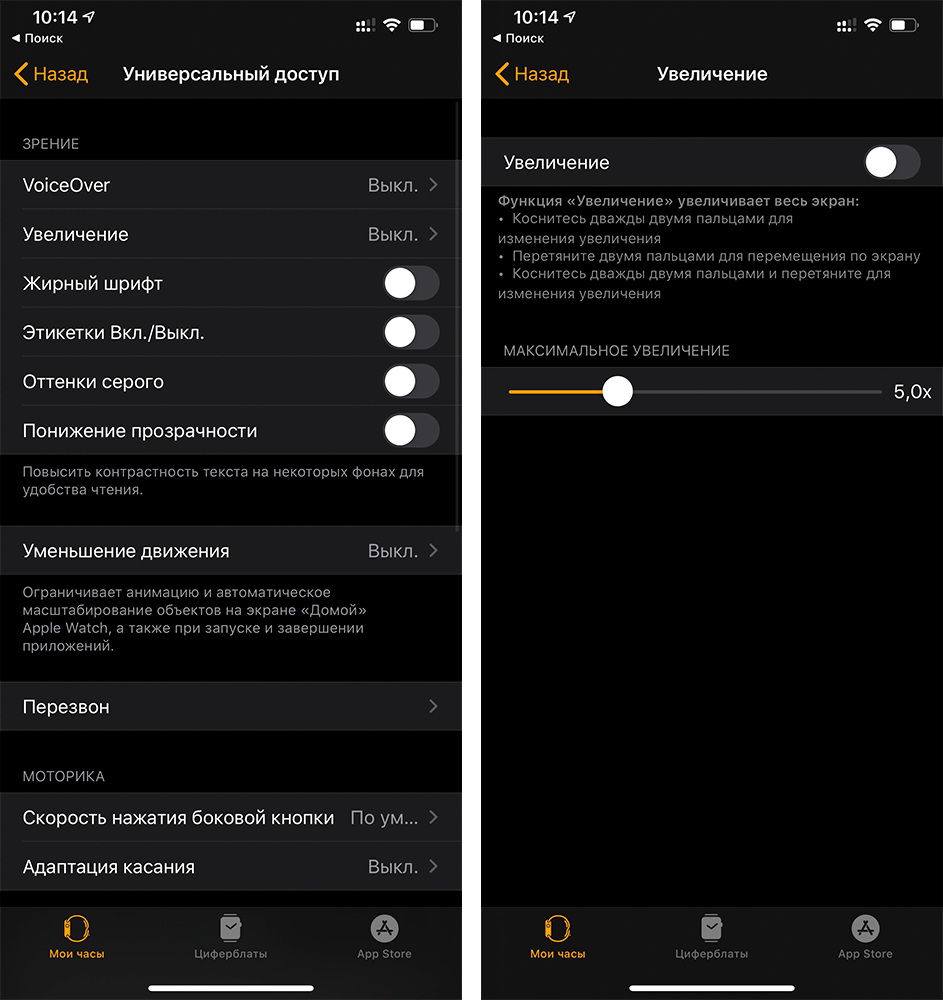-
AppleInsider.ru
-
Темы
-
iOS
3
20.06.2020,
обновлено 03.09.2020
С выходом Apple Watch Series 4 компания смогла увеличить экран часов с 38 мм до 40 мм у младшей версии и с 42 мм до 44 мм для старшей. Тем не менее некоторым людям, особенно со слабым зрением, зачастую все равно бывает сложно разглядеть что-то на таком небольшом экране (а по сравнению с 6,5-дюймовым дисплеем того же iPhone 11 Pro Max экран Apple Watch кажется просто крошечным). Поэтому Apple реализовала такую функцию, как увеличение экрана Apple Watch.
Иногда увеличение на Apple Watch можно включить случайно
Это, безусловно, полезная функция для тех, кто испытывает проблемы со зрением, однако в остальных случаях она может осложнить жизнь владельцам часов Apple, которые ни разу не пользовались этой функцией. При этом в последнее время многие стали замечать, что увеличение экрана Apple Watch бывает включено по умолчанию, и если случайно дважды коснуться двумя пальцами дисплея часов, можно активировать изменение масштаба.
Как выключить увеличение экрана Apple Watch
Чтобы убрать увеличение (или, наоборот, включить его, если вы в этом нуждаетесь), можно воспользоваться двумя способами. Первый — открыть приложение Watch, перейти в раздел «Мои часы» и выбрать «Универсальный доступ». Здесь в меню «Зрение» выключите или включите пункт «Увеличение».
Так можно отключить увеличение экрана на Apple Watch
Второй способ — отключить увеличение прямо на часах. Для этого запустите приложение «Настройки» на Apple Watch, с помощью колесика сбоку прокрутите до меню «Универсальный доступ». Зайдите в него и выключите «Изменение масштаба».
Если увеличение включено, каждый раз, как только вы коснетесь дважды экрана двумя пальцами, оно будет активировано. Иногда это происходит ненамеренно (например, случайно провели другой рукой по дисплею Apple Watch, и часы подумали, что вы хотите увеличить экран). Перезагрузка часов, по словам читателей в нашем Telegram-чате, помогает вернуть элементы интерфейса в нормальное состояние, но если вы не хотите сталкиваться с этой проблемой, лучше просто отключите увеличение в настройках приложения Watch на iPhone или на самих часах.
За счет более тонких дисплейных рамок Apple Watch Series 4 и Apple Watch Series 5 могут отображать больше контента. Информативность дисплея повысилась также благодаря увеличенному разрешению экрана и возросшей плотности пикселей.
Apple не просто так добавляет в свои устройства функции универсального доступа. iPhone, iPad и Apple Watch пользуются самые разные люди, некоторые имеют проблемы со зрением, слухом или другие болезни, которые осложнили бы использование устройств без универсального доступа. Кроме того, сами Apple Watch порой используются для медицинских экспериментов. Например, независимые исследователи показали, что Apple Watch способны выявлять диабет на ранних стадиях, повышенное кровяное давление и даже апноэ во сне.
А в прошлом году Apple Watch научили выявлять деменцию, также известную, как приобретенное слабоумие. При углубленном изучении стало ясно, что участники эксперимента с признаками когнитивных расстройств медленнее своих оппонентов набирают текст на клавиатуре, медленнее перемещаются по интерфейсу своих устройств и медленнее реагируют на изменения, происходящие на экранах.
Часто функции универсального доступа помогают пользоваться iPhone с поломанными кнопками — в этом случае владелец активирует Assistive Touch и на дисплее появится ярлык, по нажатию на него открывающий доступ к различным функциям аппарата. Там можно заблокировать или полностью выключить iPhone.
Apple WatchiOS 13Советы по работе с Apple
Ваши Apple Watch предлагают больше статических элементов, чем смартфон, но они все равно отображают много информации с увеличением. Однако, если вы обнаружите, что часы зависло в увеличенном масштабе, следуйте нашим простым инструкциям, чтобы уменьшить масштаб.
Читайте также: Как поставить фото на контакт на iPhone и iPad (3 способа)
БЫСТРЫЙ ОТВЕТ
Чтобы уменьшить масштаб на Apple Watch, дважды коснитесь дисплея двумя пальцами. Вы можете управлять настройками масштабирования в меню специальных возможностей часов.
ПЕРЕЙТИ К КЛЮЧЕВЫМ РАЗДЕЛАМ
- Как уменьшить масштаб на Apple Watch
- Как включить или отключить функцию масштабирования
Функция Apple Zoom очень удобная. Даже Apple Watch Series 7 с большим экраном по-прежнему выигрывают от увеличения и уменьшения масштаба. Для этого дважды коснитесь дисплея двумя пальцами. Это позволит увеличивать и уменьшать масштаб снова.
Как включить или отключить функцию масштабирования
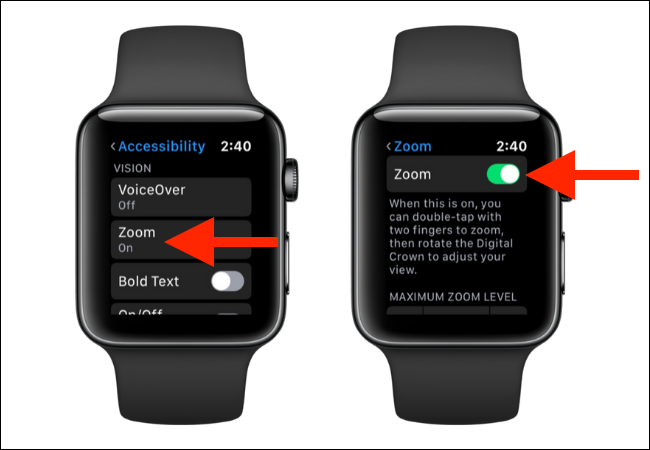
Эта функция должна быть отключена по умолчанию. Однако, если вы хотите изменить настройки, вы можете сделать это со своего запястья.
- Коснитесь приложения «Настройки» на Apple Watch, затем прокрутите вниз и коснитесь «Универсальный доступ».
- В разделе «Зрение» коснитесь параметра «Масштаб» .
- Коснитесь переключателя, чтобы включить функцию масштабирования, и подождите, пока исчезнет уведомление о включении масштабирования.
- Прокрутите вниз и используйте знак «плюс» или «минус», чтобы настроить максимальный уровень масштабирования часов.
При включенной функции «Масштаб» вы можете увеличить масштаб на Apple Watch двойным касанием, а затем использовать цифровую корону для настройки вида. Вы также можете использовать два пальца, чтобы перетащить экран в нужное место. Выполните шаги, перечисленные выше, чтобы отключить эту функцию, но переключите параметр в положение «Выкл.».
Читайте также: Как менять качество съёмки видео на iPhone
Часто задаваемые вопросы
Что делать, если мои Apple Watch зависли в увеличенном масштабе?
Если вы не можете получить доступ к меню настроек на своих часах, вы можете отключить функцию масштабирования на сопряженном iPhone. Откройте приложение Watch и коснитесь «Специальные возможности». Затем нажмите «Масштаб» и отключите функцию, коснувшись переключателя.
Почему шрифт на моих Apple Watch такой большой?
Если Apple Watch не увеличены, но используют крупный шрифт, вы можете настроить размер шрифта. Откройте приложение Watch и коснитесь «Экран и яркость» на сопряженном iPhone. Перетащите ползунок в разделе «Размер текста», чтобы настроить параметры часов.
Apple Watch имеют меньше возможностей, чем смартфон, но они все равно могут отображать много информации с помощью масштабирования. Однако, если вы обнаружите, что часы застряли при увеличении, следуйте нашим простым инструкциям, чтобы уменьшить масштаб.
Подробнее: Лучшие умные часы, которые вы можете купить
ПЕРЕХОД К КЛЮЧЕВЫМ РАЗДЕЛАМ
- Как уменьшить масштаб Apple Watch
- Как включить или отключить функцию масштабирования
Как уменьшить масштаб Apple Watch
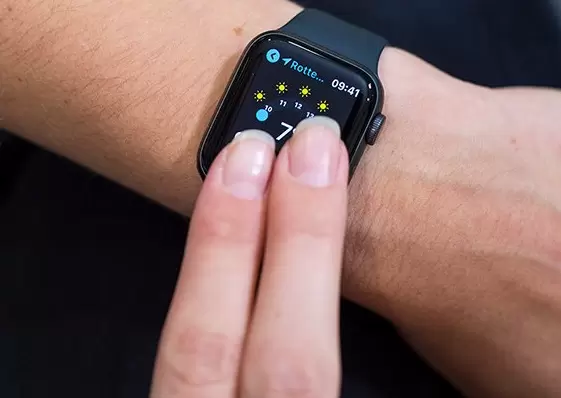
Функция масштабирования Apple очень удобная. Даже Apple Watch Series 7 с большим экраном по-прежнему выигрывают от увеличения и уменьшения масштаба. Для этого дважды коснитесь дисплея двумя пальцами. Это позволит вам увеличивать и уменьшать масштаб снова.
Как включить или отключить функцию масштабирования
По умолчанию эта функция отключена. Однако, если вы хотите изменить настройки, вы можете сделать это со своего запястья.
- Коснитесь приложения «Настройки» на Apple Watch, затем прокрутите страницу вниз и коснитесь «Специальные возможности«.
- В разделе «Видение» нажмите на опцию под названием «Масштабирование«.
- Нажмите на переключатель, чтобы включить функцию масштабирования, и дождитесь исчезновения уведомления с включенным масштабированием.
- Прокрутите вниз и используйте знак плюс или минус, чтобы настроить максимальный уровень масштабирования часов.
Если функция масштабирования включена, вы можете увеличить изображение на Apple Watch двойным касанием, а затем настроить вид с помощью цифровой заводной головки. Вы также можете использовать два пальца, чтобы перетащить экран в нужное положение. Выполните действия, перечисленные выше, чтобы отключить эту функцию, но переключите настройку в положение выкл.
Подробнее: Лучшие альтернативы Apple Watch, какие выберешь?
Часто задаваемые вопросы
Что делать, если Apple Watch застряли в увеличенном виде?
Если вы не можете получить доступ к меню настроек на своих часах, вы можете отключить функцию масштабирования на сопряженном iPhone. Откройте приложение «Часы» и нажмите «Специальные возможности». Затем нажмите Масштабирование и отключите эту функцию, нажав на переключатель.
Почему шрифт на Apple Watch такой большой?
Если Apple Watch не увеличены, но на экране крупный шрифт, вы можете изменить его. Откройте приложение Watch и нажмите «Дисплей и яркость» на сопряженном iPhone. Перетащите ползунок под размером текста.
gorbanhttps://xpcom.ru
Старший редактор xpcom.ru. Ему нравится все, что связано с технологиями, включая планшеты, смартфоны и все, что между ними.
Apple Watch с увеличенным экраном может быть очень трудно читать. К счастью, вы можете прочитать наше руководство ниже о том, как отключить масштабирование на Apple Watch, чтобы вы могли восстановить дисплей часов до уровня масштабирования по умолчанию.
Когда вы начнете использовать Apple Watch для выполнения все большего количества задач, вы можете обнаружить, что вам трудно читать всю эту информацию.
Один из способов обойти это — воспользоваться функцией «масштабирования», которая позволяет увеличить размер информации на экране.
Но вы можете обнаружить, что пользоваться часами в увеличенном масштабе сложно, и это создает больше проблем, чем исправляет.
Вы можете отключить масштабирование на Apple Watch, открыв приложение Watch, выбрав вкладку «Мои часы», открыв «Универсальный доступ», затем «Масштаб» и нажав кнопку рядом с «Масштаб». Или вы можете уменьшить масштаб, дважды коснувшись экрана часов двумя пальцами.
Небольшие устройства, такие как смартфоны и цифровые часы, имеют небольшие экраны, на которых отображается всевозможная информация. Даже более новые Apple Watch с большими циферблатами может быть тяжело читать.
Хотя с годами эти экраны становятся более четкими и удобными для чтения, они все еще довольно маленькие, что может быть трудно для некоторых людей. Один из способов обойти это — использовать функцию «Масштаб», которая предлагается на многих из этих устройств.
Но вы можете обнаружить, что функция масштабирования доставляет больше хлопот, чем помогает, и вам придется искать способ отключить функцию масштабирования на Apple Watch.
Наше руководство ниже покажет вам, где найти настройку масштабирования Apple Watch, чтобы вы могли отключить ее по мере необходимости.
- Откройте приложение «Часы».
- Коснитесь вкладки «Мои часы».
- Выберите Доступность.
- Коснитесь Масштаб.
- Нажмите кнопку рядом с Zoom, чтобы включить или выключить его.
Наше руководство продолжается ниже с дополнительной информацией о включении, выключении или изменении настройки масштабирования на ваших Apple Watch.
Узнайте, как избавиться от значка капли воды на Apple Watch, который мешает вам прикоснуться к чему-либо на циферблате.
Как отключить масштабирование на Apple Watch (руководство с картинками)
Действия, описанные в этой статье, были выполнены через приложение Watch на iPhone 7 Plus с iOS 10.3.2. Настраиваемые часы — это Apple Watch 2 с версией WatchOS 3.2.3.
В этом руководстве предполагается, что функция масштабирования в настоящее время включена на ваших Apple Watch и вы хотите знать, как уменьшить масштаб Apple Watch. Это не повлияет на настройки Zoom на вашем iPhone.
Если у вас нет iPhone или вы не хотите использовать приложение Apple Watch, вы можете отключить масштабирование Apple Watch на экране Apple Watch, выполнив действия, описанные в следующем разделе.
Узнайте, как избавиться от масштабирования на Apple Watch, изменив шаг в меню настроек.
Общее время: 2 минуты
Шаг 1: Откройте приложение Watch на своем iPhone.
Коснитесь приложения Watch на главном экране iPhone.
Если вы не можете найти приложение на главном экране, вы можете провести вниз от центра экрана и ввести слово «смотреть» в поле поиска.
Шаг 2. Коснитесь вкладки «Мои часы» в левом нижнем углу экрана.
Выберите «Мои часы» в левом нижнем углу.
Он находится внизу с другими вкладками, такими как Face Gallery, App Store и Search.
Шаг 3: Прокрутите вниз и выберите «Общие».
Откройте основное меню.
Обратите внимание, что в более новых версиях операционной системы Watch меню «Доступность» было перемещено на этот нижний уровень навигации, поэтому вам больше не нужно выбирать «Общие». Сразу после нажатия «Мои часы» есть пункт меню «Доступность».
Шаг 4: Нажмите кнопку «Доступность».
Коснитесь параметра «Доступность».
Как мы упоминали на шаге выше, вы можете найти параметр «Доступность» на верхнем уровне этого меню в зависимости от ваших часов и версии WatchOS.
Шаг 5: Выберите параметр «Масштаб» в верхней части экрана.
Откройте меню Масштаб.
Он находится в разделе меню «Видение» в разделе «VoiceOver».
Шаг 6: Нажмите кнопку справа от Zoom, чтобы отключить его.
Отключите функцию масштабирования Apple Watch.
Я отключил функцию масштабирования на картинке выше. Обратите внимание, что если вы хотите увеличить масштаб Apple Watch, а не уменьшить масштаб Apple Watch, вы можете вместо этого увеличить максимальный уровень масштабирования.
Инструменты:
Наш учебник продолжается ниже с дополнительным обсуждением отключения масштабирования, которое в настоящее время активно на ваших умных часах Apple.
Часто задаваемые вопросы об Apple Watch Zoom
Почему мои Apple Watch продолжают увеличивать масштаб?
Ваши Apple Watch продолжают увеличивать масштаб, поскольку на устройстве включена функция масштабирования.
Вы найдете настройку масштабирования на часах, выбрав «Настройки» > «Доступность» > «Масштаб».
Вы можете активировать масштабирование на часах, дважды коснувшись экрана двумя пальцами.
Это может быть очень легко сделать в зависимости от того, как вы взаимодействуете с устройством. Если вы часто держите на руках младенца или маленького ребенка, они также могут часто нажимать на циферблат и увеличивать его.
Почему мои Apple Watch увеличены?
Ваши Apple Watch увеличены, потому что эта функция включена на устройстве, и в какой-то момент вы дважды коснулись циферблата двумя пальцами.
Вы можете либо выполнить шаги, описанные в нашем руководстве выше, чтобы отключить функцию масштабирования в меню «Настройки» > «Универсальный доступ» > «Масштаб», либо, если вы хотите оставить ее включенной, вы можете
Как уменьшить масштаб на Apple Watch?
Если ваш циферблат в настоящее время увеличен, вы можете уменьшить масштаб, дважды нажав на циферблат двумя пальцами.
Это то же самое действие, которое вы используете для масштабирования.
Часы имеют два уровня масштабирования, поэтому двойное касание двумя пальцами либо увеличивает, либо уменьшает масштаб экрана.
Дополнительная информация о том, как избавиться от Zoom на Apple Watch
На последнем экране, где вы найдете настройку, позволяющую включать или отключать масштабирование, вы заметите, что на экране есть ползунок. Если вы не хотите полностью отключать настройку масштабирования, но хотели бы изменить максимальное значение, на которое часы могут масштабировать, вы можете вместо этого настроить этот ползунок.
Если у вас нет iPhone или вы предпочитаете выполнять эти задачи на часах, вы можете сделать это вместо этого. Вам просто нужно будет перейти на дисплее Apple Watch в приложение «Настройки часов». Обратите внимание, что с циферблатом может быть немного сложно работать, поэтому я сосредоточился на том, как исправить увеличение Apple Watch с iPhone в шагах выше.
Вы можете уменьшить масштаб Apple Watch от самих часов, выполнив следующие действия:
- Нажмите кнопку короны.
- Коснитесь значка шестеренки.
- Выберите Доступность.
- Выберите Масштаб.
- Выключите Зум.
Если вы не хотите отключать функцию масштабирования, а просто хотите выйти из текущего увеличенного вида, вам просто нужно дважды коснуться экрана.
Когда вы увеличиваете масштаб, вы можете настроить вид, вращая цифровую головку на боковой стороне устройства.
Вы также можете найти ползунок максимального уровня масштабирования в том же меню, куда вы в первую очередь включили масштабирование. Это позволяет еще больше увеличить масштаб дисплея Apple Watch, когда вы нажимаете двумя пальцами на экран Apple Watch.
Включен ли Zoom на вашем iPhone, и вы тоже хотите его отключить? Узнайте, как отключить настройку масштабирования на iPhone, чтобы вы больше не могли случайно активировать ее.
Отказ от ответственности: Большинство страниц в Интернете содержат партнерские ссылки, в том числе некоторые на этом сайте.
На чтение 2 мин. Просмотров 320 Опубликовано 27.08.2020
Если текст в пользовательском интерфейсе Apple Watch (watchOS) кажется слишком маленьким или большим, то вот как вы можете изменить размер текста на лету. Отрегулируйте размер текста ваших Apple Watch для лучшей читаемости
Если текст в пользовательском интерфейсе Apple Watch (watchOS) кажется слишком маленьким или большим, то вот как вы можете изменить размер текста на лету.
Отрегулируйте размер текста ваших Apple Watch для лучшей читаемости
У Apple Watch есть крошечный дисплей. Это очень заметно, если вы «случайно» купили 38-миллиметровую модель корпуса для себя. К счастью, если вы хотите увеличить размер текста в соответствии с вашими потребностями, то вот что вы должны сделать.
Понизить версию MacOS Big Sur Beta до macOS Каталина [Как сделать]
Руководство
1. Нажмите на цифровую корону на Apple Watch, чтобы перейти на домашний экран.
2. Найдите и коснитесь значка приложения «Настройки».

3. Теперь выберите Яркость и Размер текста.

Загрузите macOS Big Sur Beta на свой Mac [Как сделать]
4. Выберите Размер текста.

5. Просто отрегулируйте ползунок, пока текст не покажется вам подходящим для чтения.

Крутая вещь в том, что если на Apple Watch установлено приложение, поддерживающее динамический тип, то оно также увидит изменение размера текста. Таким образом, в основном, эта функция не ограничивается самим интерфейсом watchOS, а затрагивает также установленные приложения, такие как Twitter, Facebook Messenger и т. Д.
Пока вы играете с Dynamic Type, лучше всего проверить различные приложения, прежде чем выбрать конкретный размер текста. Более крупный шрифт может привести к тому, что вы будете лихорадочно прокручивать страницы текста с помощью цифровой короны, что может раздражать через определенный промежуток времени. С другой стороны, слишком маленький размер текста может заставить вас прищуриться каждый раз, когда приходит уведомление. Идеальный размер шрифта существует, он просто ждет вашего открытия, поэтому продолжайте экспериментировать.
Лично я бы порекомендовал перейти на модель Apple Watch с 42-миллиметровым корпусом, так как на дисплее гораздо проще получать доступ, просматривать и читать. Кроме того, поскольку вы выбираете устройство большего размера, оно также содержит большую батарею. Хотя это может и не дать вам дополнительного дня автономной работы, но дополнительные часы или даже минуты сверх того, что вы получите, определенно поможет.
А пока попрактикуйтесь в размере шрифта.